做一个wordpress留言板很简单,我们知道一般可以用新建一个主题名字叫“留言板”的页面,让访客以评论留言的方式来实现。但是这种方式建立的留言板,其实是一个一般主题(post)或页面(page),因此缺乏进一步定制的功能,而且提示文字也全部是“评论”要做一个可定制的留言板其实很简单,只需要5步,那就让我们开始吧!
1,找到你博客模板目录中的single.php文件(一般你的模板目录是在/wp-content/themes/博客模板名称/);复制single.php并重命名为guestbook.php,这样做的目的是我们希望留言板能保持博客的基本布局如:页面头部,页脚和侧边栏。因此最好的方式就是复制用来显示单篇主题的页面模板文件single.php
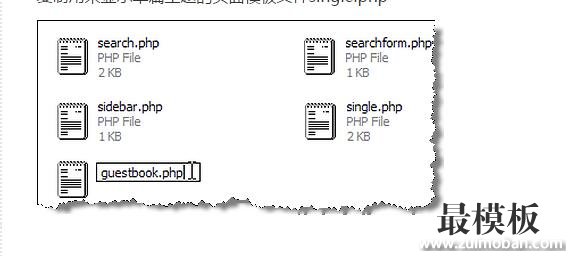
2,用一款合适的文本编辑器(如:editplus,ultraedit,notepad2,之所以没说windows自带的notepad是因为它对UTF-8的编码方式支持不好);打开guestbook.php 在文件头部找到如下php代码:<?php get_header(); ?>在此语句前加一段仅带注释语句的模板标识,这里我们将页面模板名字(Template Name)定义为Guestbook,这个名字在下面会有用到。<?php/*Template Name: Guestbook*/?>
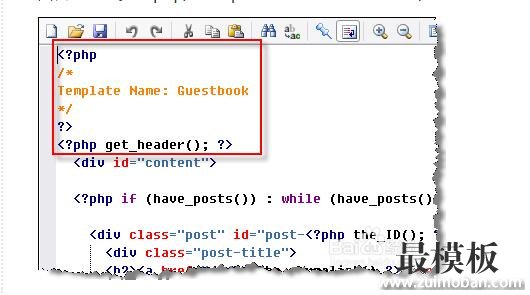
OK,简单吧,留言板的页面模板文件就做好了。
3,将修改后的guestbook.php上传到博客模板目录(/wp-content/themes/博客模板名称/)下
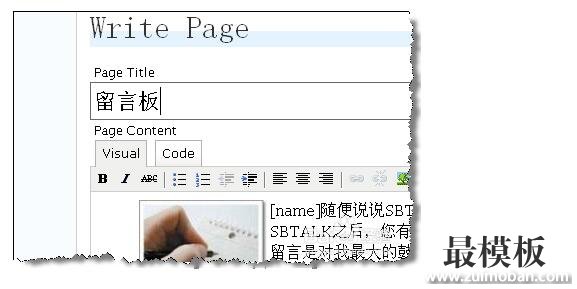
在后台创建留言板
4,以具有admin权限的帐号登录,新建一个页面,在主题名称处输入“留言板”,在内容处像往常写博客主题一样输入些内容,如:请留下宝贵意见和建议等等
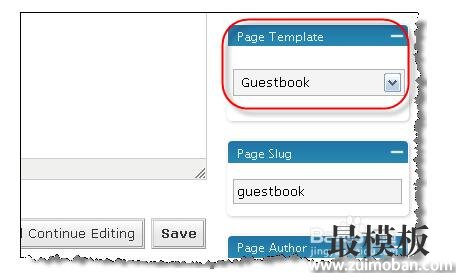
5,去自己的博客主页看看,根据博客模板的不同,留言板会以Tab方式或者侧栏链接的方式显示。
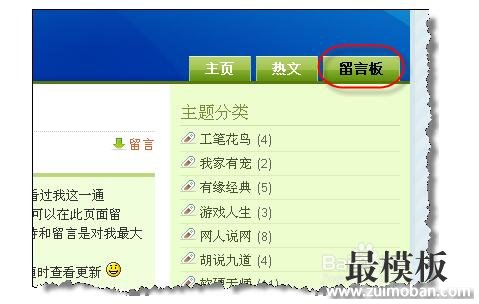 |
教你如何制作wordpress留言板?
时间:2016-11-12 10:08来源:未知 作者:最模板编辑 点击:次
做一个wordpress留言板很简单,我们知道一般可以用新建一个主题名字叫留言板的页面,让访客以评论留言的方式来实现。但是这种方式建立的留言板,其实
顶一下
(0)
0%
踩一下
(2)
100%
------分隔线----------------------------
- 热点内容
-
- Linux中WordPress的搭建与配置
以前一直把wp放在SAE中,虽然一键配置很方便,但是访问速度和...
- 怎样在WordPress中挂载公安备案编号
登录:全国公安机关互联网站安全管理服务平台:http://www.beia...
- 怎样在wordpress上新建模版文件?
我们在使用wordpress博客程序的时候,有时需要不同的信息展示,...
- 禁止WordPress程序WP-Cron减少服务器负
WP-Cron这个功能是我们后台在编辑文章的时候用来设置定时使用的...
- 自定义WordPress友情链接的六大步骤
这里介绍下不用插件的前提下如何做自己的WordPress网站程序的友...
- Linux中WordPress的搭建与配置
- 随机模板
-
-
 ecshop内衣模板
人气:667
ecshop内衣模板
人气:667
-
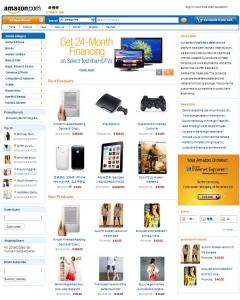 ecshop亚马逊amazon外贸模板
人气:1451
ecshop亚马逊amazon外贸模板
人气:1451
-
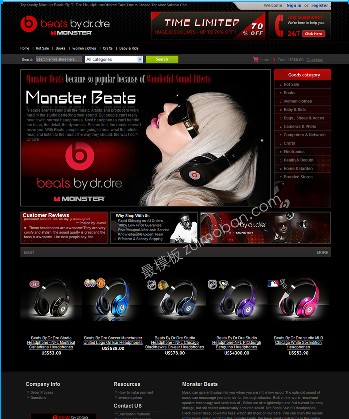 ecshop英文外贸耳机商城模
人气:695
ecshop英文外贸耳机商城模
人气:695
-
 红孩子ecshop模板
人气:578
红孩子ecshop模板
人气:578
-
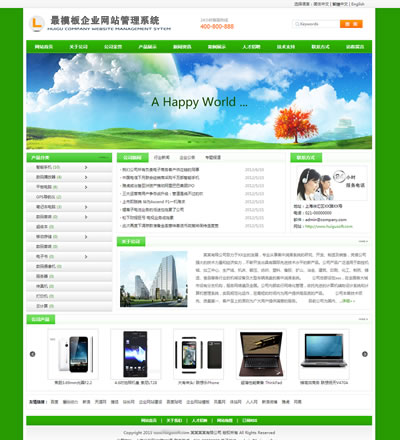 蓝色中英繁三语全静态S
人气:343
蓝色中英繁三语全静态S
人气:343
-
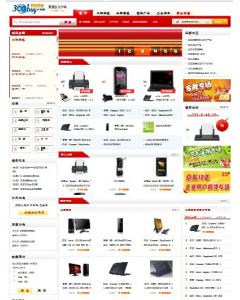 京东商城360buy模板|ecshop京
人气:1358
京东商城360buy模板|ecshop京
人气:1358
-
